뱀부랩 3D 프린터가 유명해지면서 많은 분들이 뱀부랩 3D프린터를 찾으면서
뱀부랩 스튜디오(슬라이서 프로그램) 업데이트가 활발하게 진행중에 있다.
최근에는 한글화를 지원하기 시작해서 초보자분들이 입문하기에도 좋아지고 있는 상황이다.
그런데 뱀부랩 스튜디오에 로그인이 안되는 문제가 발생하고 있는 것을 확인했다.(2023.8.10~2023.8.21 기준)

로그인 버튼을 누르면 아무것도 뜨지 않는다...
기존 영문 버전을 설치해서 쭉 사용하던 사용자라면 로그인 정보가 그대로 유지되면서 펌웨어 업데이트가 진행되었기 때문에 문제가 없었을 것이다.
신규 유저들은 뱀부랩 스튜디오를 설치해서 무선으로 3D프린터 등록을 하고 출력을 하려는 상황에서 로그인이 안되니 아무것도 할 수 없는 문제가 생겨서 당황스러웠을 것이다.
그에대한 문제 해결방법을 설명하고자 한다.
일단 문제의 원인은 한글화가 진행되면서 버그가 발생한 것으로 보인다.
애초에 영문버전으로 설치하거나, 예전 버전을 설치하면 문제가 발생하지 않는다.
근데 이미 설치한 한글버전에서 로그인 하는 방법을 설명해보고자 한다.
해결방법
1. 뱀부랩 스튜디오를 켜서 환경설정을 연다. ( 단축키 Ctrl + P )
2. 언어를 English 로 바꾼다.
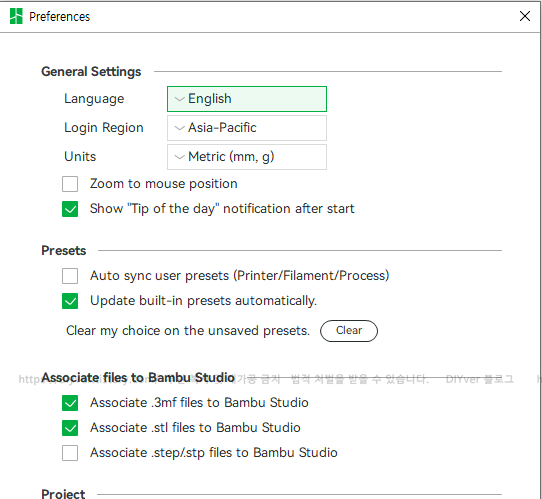
3. 프로그램 재시작 하고 로그인 버튼을 누르면 정상적으로 로그인 창이 뜬다.
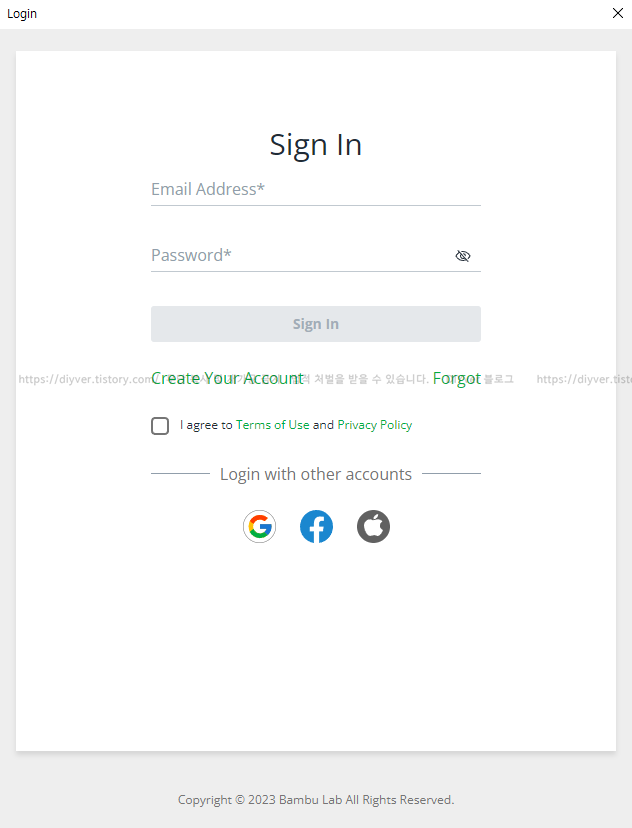
이렇게 하면 정상적으로 로그인해서 프린터를 등록하고, 뱀부클라우드를 이용해서 무선으로 3D프린터를 제어할 수 있게된다.
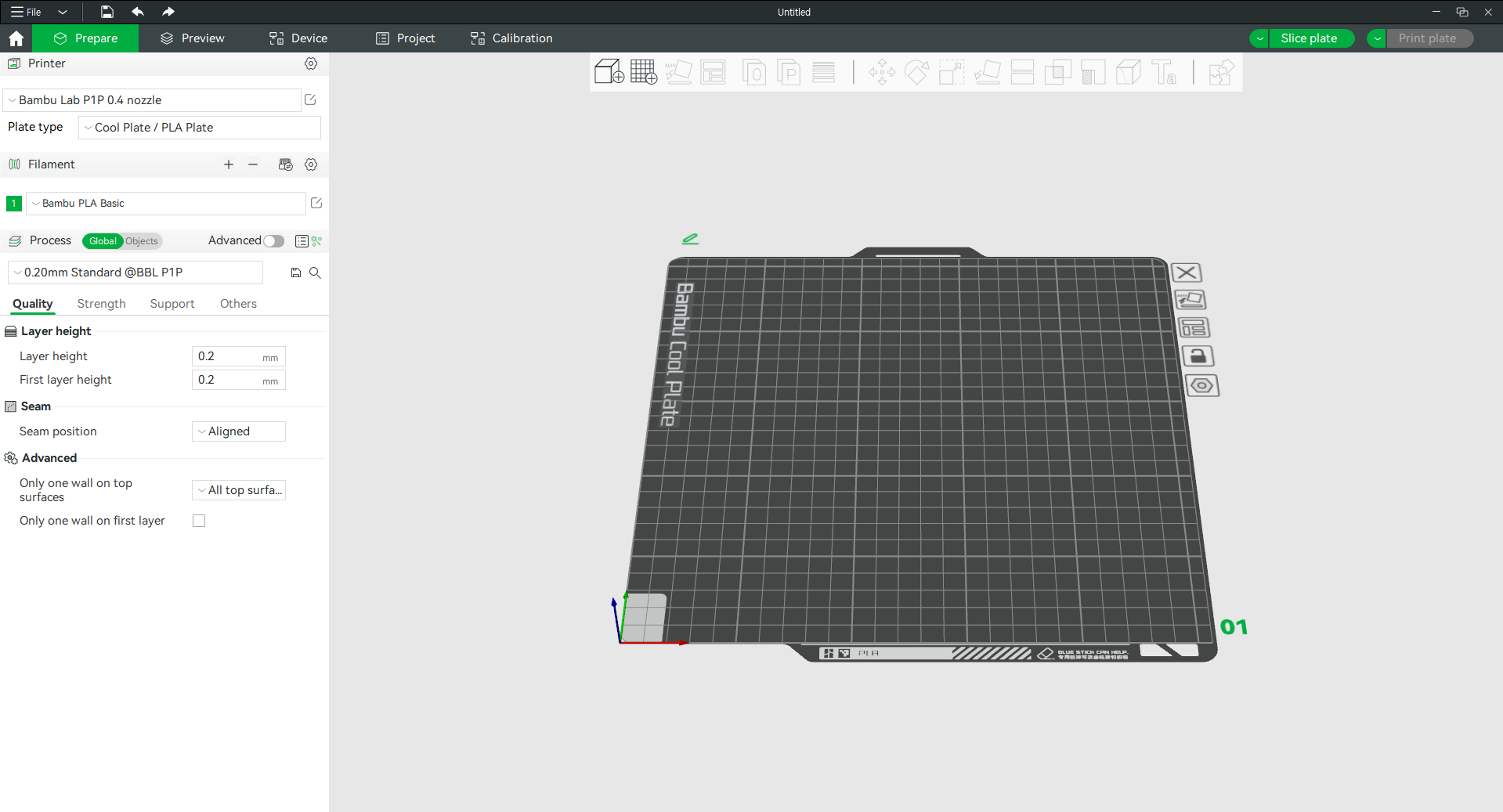
그런데 여기서 문제는 3D프린터 초보자라면 3D프린터 기본지식이 없으며,
영어단어로 나와있으면 뭔 뜻인지 모를테니 한글화 하는 방법을 설명해보도록 하겠다.
일단 이상하게도 언어를 영어로 바꾸고나서 다시 한국어로 바꾸려고보면
일본어랑 나머지는 다 있는데, 한국어는 눈뜨고 찾아봐도 안 보인다.
바꾸는 방법이 조금 까다로울 수 있는데, 한 번 잘 따라오면 설정 변경이 가능하다.
4. BambuStudio.conf 파일 찾아서 설정 바꿔주기
일단 뱀부스튜디오 프로그램을 종료시키고 아래 방법을 따라하면 된다.
우선 BambuStudio.conf 파일을 찾는 방법은 여러가지 있겠는데
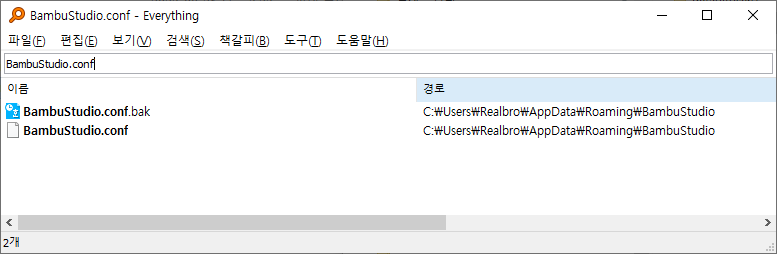
Everything 이라는 파일 찾기 프로그램을 이용해도 되고,
아니면 폴더에서 찾아서 들어가는 방법이 있다.
일단 폴더 아무거나 열어서 폴더 옵션을 확인해야한다.
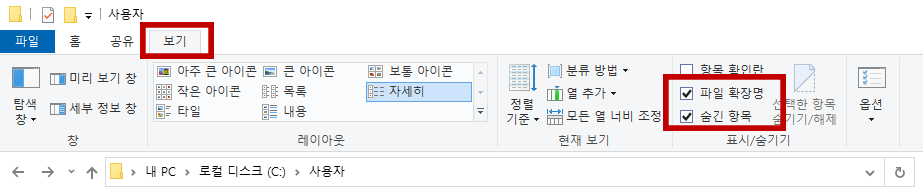
파일확장명이랑 숨긴항목이 표시되게 바꿔준다.
그리고
내컴퓨터 >> 로컬디스크C >> 사용자 >> 자신 윈도우 닉네임 >> AppData >> Roaming >> BambuStudio
위 경로로 들어가면 찾으려던 BambuStudio.conf 파일이 보이게 된다.
이 파일을 더블클릭하던 우클릭해서 메모장으로 열면된다.
"language": "en_GB" 라고 되어 있는 부분을 찾아서 (Ctrl + F 단축키 눌러서 검색하면 바로 찾을 수 있음)
en_GB 를 ko 로 바꿔주고 저장하면 된다.
그리고나서 뱀부스튜디오를 다시 실행시키면 한글화 된 뱀부스튜디오가 켜지게 된다.
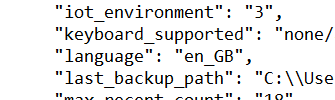
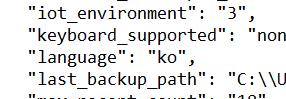
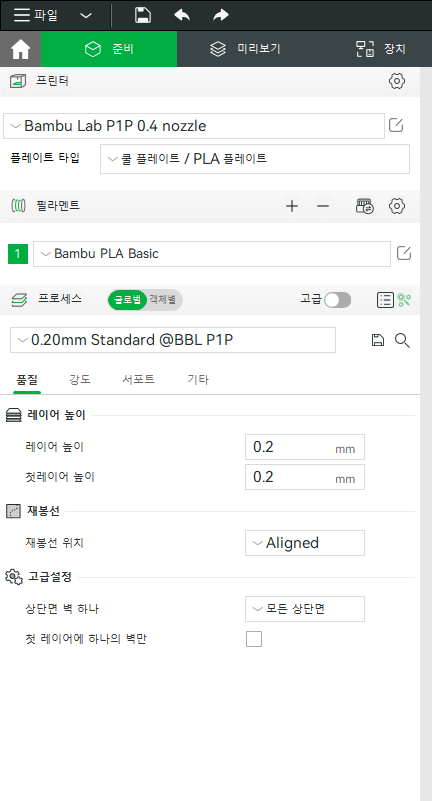
다시 한글화가 잘 되어 있는 모습이다.
이제 뱀부랩 스튜디오가 다시 업데이트 되더라도 한글화는 유지될 것이며,
빠른 시일내로 폰트 깨지는 문제도 다 해결되었으면 한다.
'일상 이야기 > 유용한정보' 카테고리의 다른 글
| 2023년 3D 프린터 개발 산업기사 필기 합격 후기 (0) | 2023.09.09 |
|---|---|
| 프리미어 mkv 인식 안될 때, mp4 영상으로 쉽게 바꾸는 방법 (OBS 이용) (0) | 2023.07.21 |
| 뱀부랩 P1P 해외 직구 무관세 통관 후기 (Bambu Lab P1P) (0) | 2023.07.16 |
| 윈도우 PC용 삼성노트 설치하여 사용하는 방법 (1) | 2023.07.11 |
| 타오바오 뱀부랩 Bambu Lab P1P 3D프린터 구매하는 방법 (0) | 2023.07.03 |




댓글